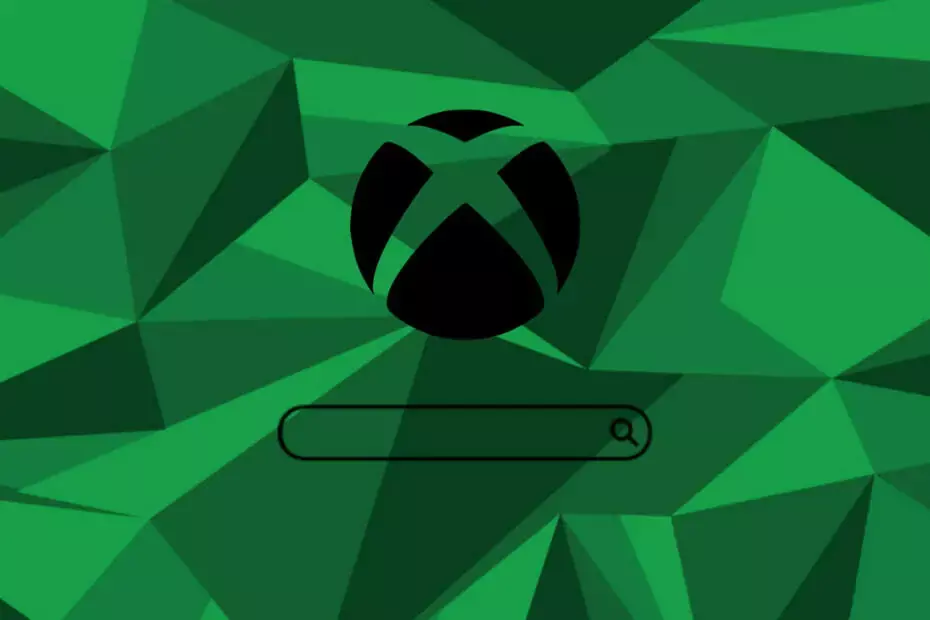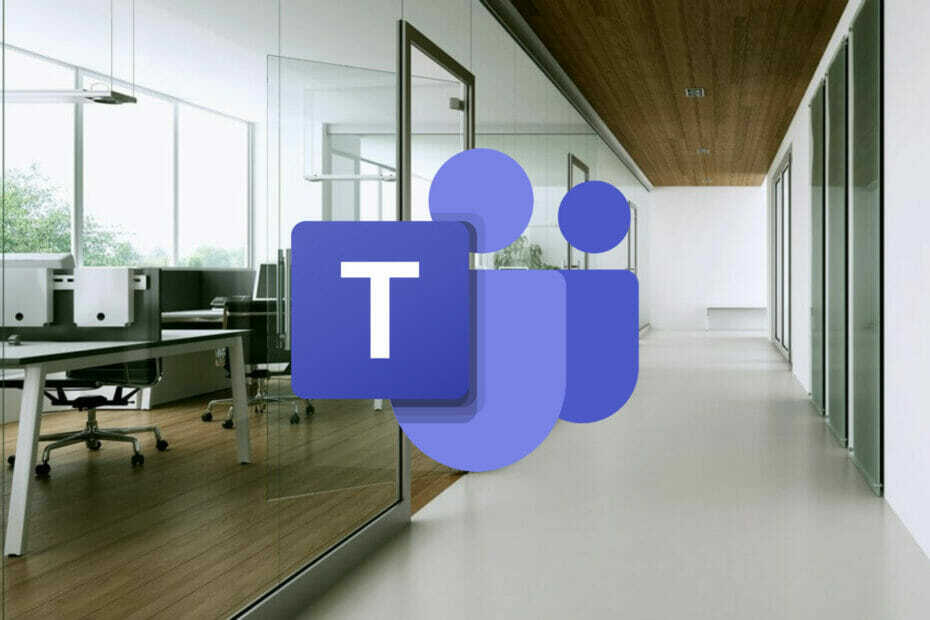- Non solo gli utenti di Windows 10, ma gli utenti di Windows 11 hanno riscontrato l'errore di attivazione 0xc004f074.
- Il PC Windows 11 non attivato ha funzionalità e caratteristiche limitate.
- Puoi provare a risolvere questo problema utilizzando lo strumento di gestione delle licenze software o modificando alcune impostazioni sul tuo PC.

XINSTALLA FACENDO CLIC SUL DOWNLOAD FILE
Questo software riparerà gli errori comuni del computer, ti proteggerà da perdita di file, malware, guasti hardware e ottimizzerà il tuo PC per le massime prestazioni. Risolvi i problemi del PC e rimuovi i virus ora in 3 semplici passaggi:
- Scarica lo strumento di riparazione del PC Restoro che viene fornito con tecnologie brevettate (Brevetto disponibile qui).
- Clic Inizia scansione per trovare problemi di Windows che potrebbero causare problemi al PC.
- Clic Ripara tutto per risolvere i problemi che interessano la sicurezza e le prestazioni del tuo computer
- Restoro è stato scaricato da 0 lettori questo mese
Attivazione della tua copia di Windows 11 è la cosa principale da fare dopo aver installato l'ultimo sistema operativo sul tuo PC.
Non solo sblocca il vero potenziale di Windows 11 OS, ma eliminerà il fastidioso messaggio che dice "Attiva il tuo Windows 11".
Tuttavia, per più utenti, il regolare processo di attivazione è ostacolato dall'errore di attivazione di Windows 11 0xc004f074.
Questo errore impedisce in particolare all'utente di attivare Windows 11 e lo costringe a utilizzare il sistema operativo con funzionalità limitate.
Il codice di errore di attivazione di Windows 11 0xc004f074 è correlato a Servizio di gestione delle chiavi. Quando il servizio di gestione delle chiavi diventa non disponibile, ti imbatterai in questo problema.
Bene, è qui che entra in gioco questa guida. Qui, abbiamo elencato alcune delle migliori soluzioni, che possono aiutarti a risolvere l'errore di attivazione di Windows 11 0xc004f074.
Quali sono i motivi dell'errore di attivazione di Windows 11 0xc004f074?
Secondo quanto riferito, quando gli utenti tentano di attivare il client KMS (Key Management Service) di Windows 11, vengono trattati con un messaggio di errore "Il server di gestione delle chiavi (KMS) non è disponibile.”
Simile ad altri codici di errore, questo codice di errore non viene visualizzato solo per gli utenti di Windows 11. È una bella errore comune per il sistema operativo Windows 10 anche gli utenti.
Può essere dovuto a una mancata corrispondenza tra il client del servizio di gestione delle chiavi e il server host del servizio di gestione delle chiavi. Quindi, affinché questo errore scompaia, il client del servizio di gestione delle chiavi deve essere aggiornato in modo che corrisponda alla versione del server host del servizio di gestione delle chiavi.
Inoltre, l'errore di attivazione di Windows 11 0xc004f074 potrebbe apparire anche per molti altri motivi. Alcuni dei quali sono menzionati di seguito:
- A causa di una differenza di orario tra il client del servizio di gestione delle chiavi e il computer host del servizio di gestione delle chiavi.
- Può verificarsi dopo l'installazione di un aggiornamento cumulativo.
- Non utilizzare una chiave seriale originale per attivare Windows 11.
- Il codice Product Key è già utilizzato in un'altra copia di Windows 11.
- File di sistema di Windows 11 danneggiati.
- Potrebbe essere perché Windows Firewall o Windows Defender interferiscono con il processo di attivazione.
Ora che hai compreso i motivi che potrebbero causare l'errore di attivazione di Windows 11 0xc004f074 sul tuo PC, diamo un'occhiata ai rimedi.
Come posso correggere l'errore di attivazione di Windows 11 0xc004f074?
1. Utilizzare lo strumento di gestione delle licenze software
- Apri il Cominciare menù.
- Cercare Prompt dei comandi ed eseguilo come un amministratore.

- Digita il comando seguente e premi accedere.
slmgr.vbs/dlv - Esegui il comando seguente su disinstallare il codice Product Key esistente.
slmgr.vbs /upk - Digita il comando seguente per reinstallare il codice Product Key e premi accedere.slmgr.vbs /ipk
Nell'ultimo comando, è necessario sostituire il file
Una volta eseguito il comando, riavvia il PC e verifica se questo risolve il problema o meno.
2. Usa un software specializzato
Restoro è uno strumento di terze parti affidabile che offre la possibilità di correggere più errori sul tuo PC. Sarai in grado di correggere più errori, incluso il fastidioso errore Blue-Screen of Death, errori di aggiornamento di Windows, ecc.
- Scarica Restoro.
- Cominciare l'applicazione.
- L'app inizierà a scansionare automaticamente il tuo PC alla ricerca di errori.

- Al termine della scansione, a rapporto di scansione verrà visualizzato sullo schermo.

- Per risolvere i problemi rilevati, premi il tasto Inizia la riparazione pulsante.

- Non interrompere il processo di fissaggio.
- Una volta completato, riavvia il PC.
Questo strumento può persino riparare file DLL danneggiati, rilevare app che si bloccano frequentemente, rimuovere spyware e malware dal PC, pulire file corrotti o con bug, ecc.
Puoi considerarlo come uno sportello unico per risolvere tutti i problemi che possono aiutarti a correggere l'errore di attivazione di Windows 11 0xc004f074 sul tuo PC, con un semplice clic.

Restoro
Ripara facilmente quasi tutti gli errori di attivazione su Windows 11 con questo potente software oggi stesso!
3. Ripara i file di sistema di Windows
- Apri il Cominciare menù.
- Cercare Prompt dei comandi ed eseguilo come un amministratore.

- Digita il comando seguente e premi accedere.
sfc /scaw
- Il tuo PC avvierà la scansione e, nel processo, proverà anche a risolvere il problema.
- Riavviare il tuo PC.
- Aprire prompt dei comandi ancora.
- Digita il sotto comando e colpisci accedere:
chkdsk C: /f /r /x - Dopo il completamento del processo, immettere il comando seguente e premere accedere:
DISM.exe /Online /Pulizia-immagine /Restorehealth - Vedrai "L'operazione è stata completata con successo" Messaggio.
- Chiudi la finestra e riavviare il tuo PC.
- Come attivare le schede di Esplora file di Windows 11
- Come risolvere lo strumento di risoluzione dei problemi di Windows Update in Windows 11
- Come verificare se l'aggregatore host.exe è sicuro in Windows 11
- Come installare Classic Shell su Windows 11
- Come installare la Console di gestione dei criteri di gruppo su Windows 11
4. Usa il comando SLUI 04
- stampa Vincita + R per aprire il Correre comando.
-
Eseguire il comando seguente.
SLUI 04
- Clic ok.
- Segui il istruzioni sullo schermo per completare l'attivazione.

5. Esegui lo strumento di risoluzione dei problemi di aggiornamento di Windows
- Apri il Cominciare menù.
- Cercare Risolvi altri problemi e aprilo.

- Colpire il Correre pulsante accanto a Aggiornamento Windows.

- Lo farà lo strumento di risoluzione dei problemi iniziare a rilevare il problema.

- Applicare il correzioni consigliate.
- Ricomincia il tuo PC.
Come accennato in precedenza, è possibile che a causa di un aggiornamento cumulativo installato di recente, si verifichi l'errore di attivazione di Windows 11 0xc004f074.
In alternativa, se la tua copia di Windows 11 non è attivata, puoi seguire i passaggi seguenti per aprire il file Risoluzione dei problemi di attivazione di Windows.
- stampa Vincita + io pulsanti per aprire Sistema.
- Clicca su Attivazione.
- Selezionare Risoluzione dei problemi.
6. Disabilita Windows Firewall e Sicurezza di Windows
- Aprire Pannello di controllo.
- Selezionare Firewall di Windows Defender.

- Dal lato sinistro selezionare Attiva e disattiva Windows Defender Firewall.

-
Selezionare la casella accanto a Disattiva Windows Defender Firewall sul Dominio e Pubblico impostazioni di rete.

- stampa ok per chiudere la scheda.
7. Disattiva Avvio rapido
- stampa Vincita + R pulsanti per aprire il Correre dialogo.
- Digita il comando seguente e premi accedere.
powercfg.cpl
- Clicca su Scegli cosa fa il pulsante di accensione dal lato sinistro.

- Selezionare Modifica le impostazioni attualmente non disponibili.

- Deseleziona il Attiva avvio rapido (consigliato) opzione.

- Colpo Salvare le modifiche e ricomincia il tuo PC.
Cosa succede se non attivo la mia copia di Windows 11?
Bene, ci sono alcuni avvertimenti se non attivi il sistema operativo Windows 11. Di seguito sono elencate alcune delle limitazioni:
- Non potrai candidarti Modalità scura.
- Aggiornamenti di sicurezza non sarà disponibile per il tuo PC.
- Non è possibile modificare o modificare le impostazioni di personalizzazione.
- Non sarai in grado di farlo impostare gli sfondi, cambia schermata di blocco, ecc.
- La barra delle applicazioni non può essere personalizzata.
- Ci sarà una filigrana "Attiva Windows" visibile sul desktop.
- Riceverai una notifica persistente per attivare Windows 11.
L'elenco sopra è abbastanza buono da farti capire che dovresti attivare la tua copia del sistema operativo Windows per goderti le ultime e migliori da Microsoft.
Ci auguriamo che questa guida ti abbia aiutato a correggere il codice di errore di attivazione di Windows 11 0xc004f074. Facci sapere nei commenti qui sotto quale soluzione ha fatto il lavoro per te. Puoi anche farci sapere se ci sono altre soluzioni per risolvere questo problema.